苹果手机作为全球热销的智能手机之一,其个性化设置一直备受用户关注,其中壁纸和锁屏是用户最常更换的两个元素。与其他手机不同的是,苹果手机的壁纸和锁屏可以设置成不同的图片,给用户带来更多个性化选择。通过设置锁屏和主屏幕壁纸不同,用户可以在每次解锁手机时都看到不同的图片,增加了手机的趣味性和个性化。苹果手机如何设置锁屏和主屏幕壁纸不同呢?让我们一起来了解一下。
苹果手机如何设置锁屏和主屏幕壁纸不同
具体方法:
1.打开手机“设置”,点击“墙纸”
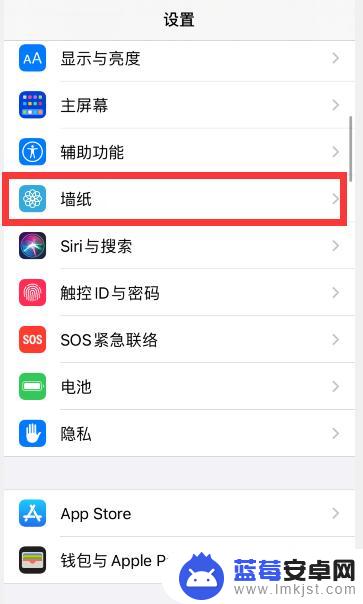
2.点击“选取新墙纸”
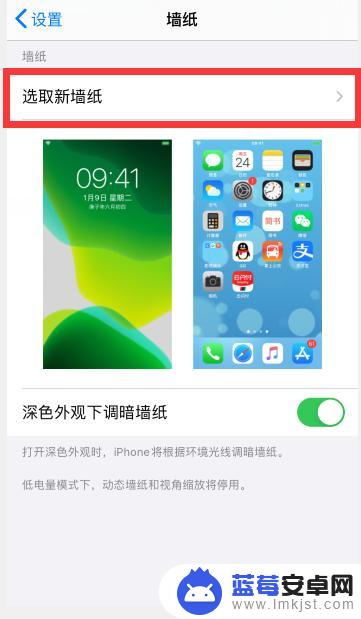
3.根据需要,点击选择想要设置的壁纸类型,比如“静态墙纸”
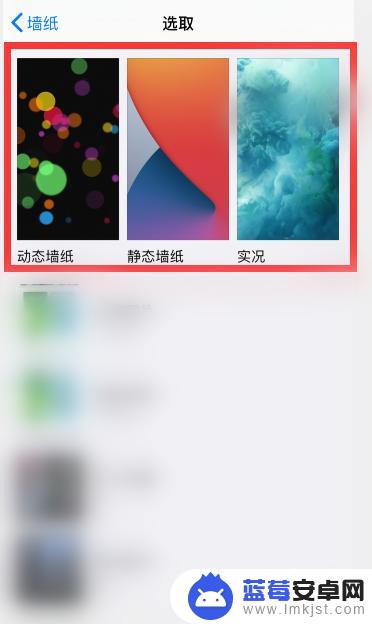
4.点击选择一个想要设置的墙纸
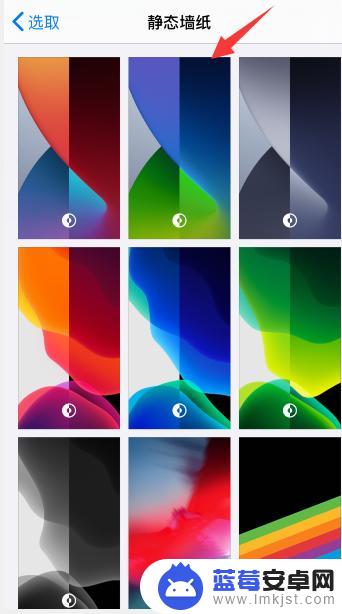
5.点击右下角“设定”
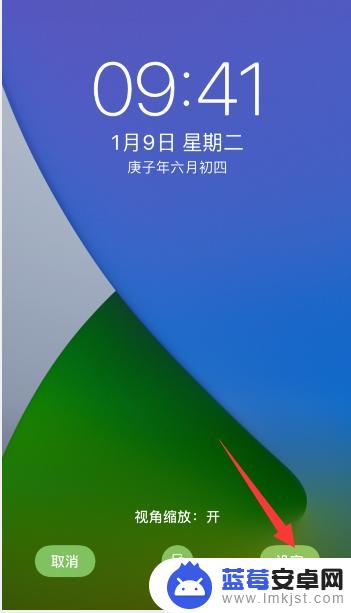
6.点击底部出现的“设定锁定屏幕”或者是“设定主屏幕”,小编这里先选择“设定锁定屏幕”
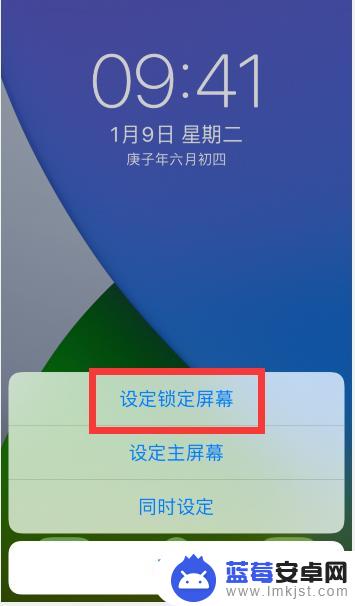
7.然后再回到壁纸设置中,重新选择一个不一样的壁纸。点击右下角“设定”后,选择“锁定主屏幕”
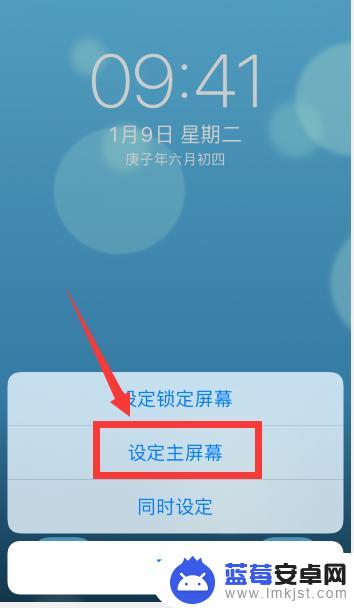
8.这样就把锁屏和主屏幕设置了两个不一样的壁纸
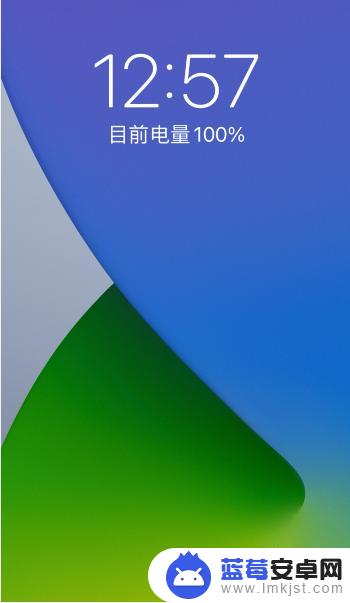
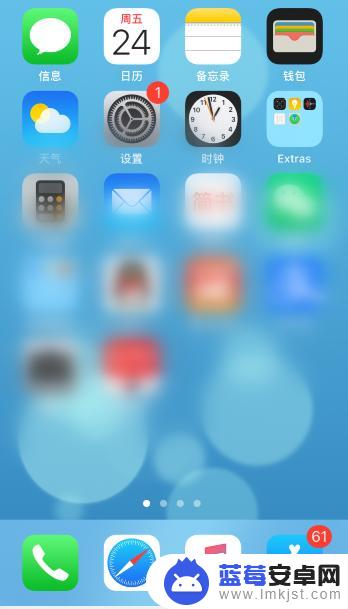
以上就是苹果手机的壁纸和锁屏怎么换的不一样的全部内容,有遇到这种情况的用户可以按照小编的方法来进行解决,希望能够帮助到大家。












